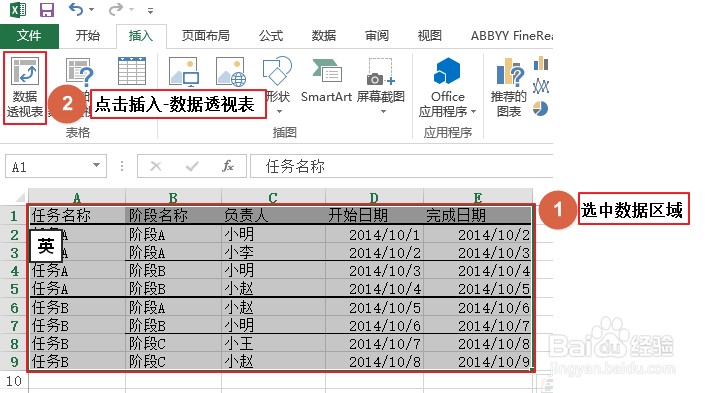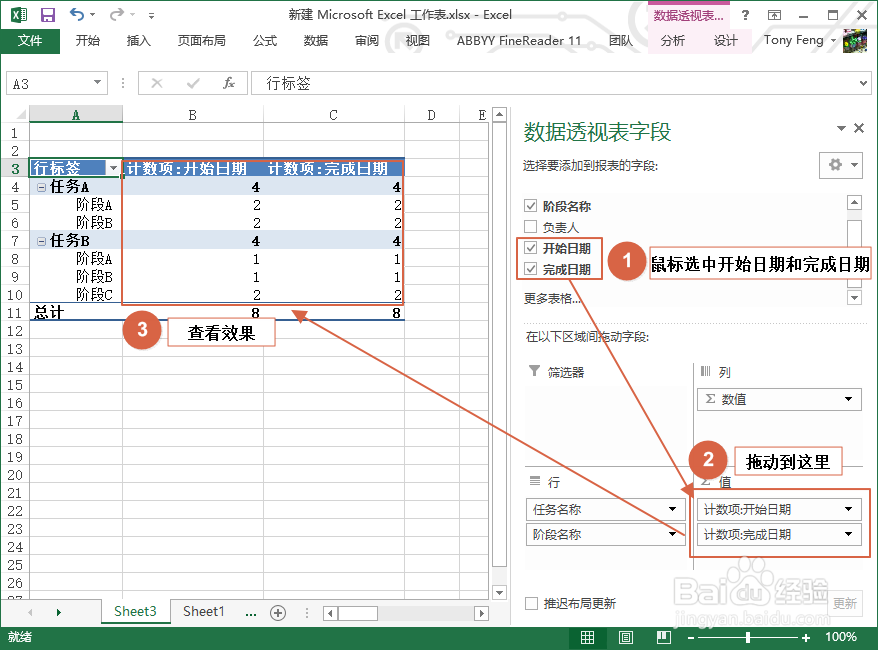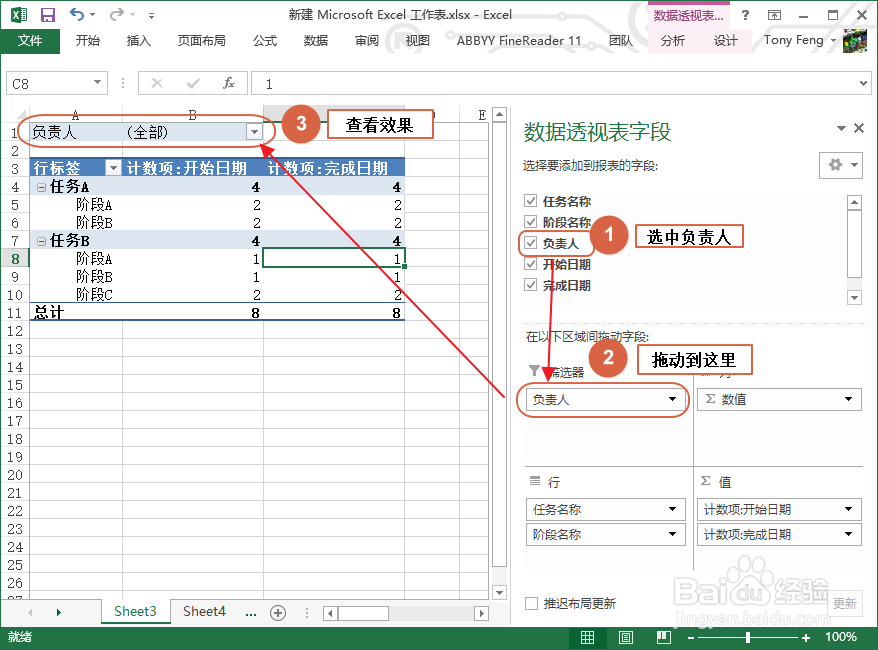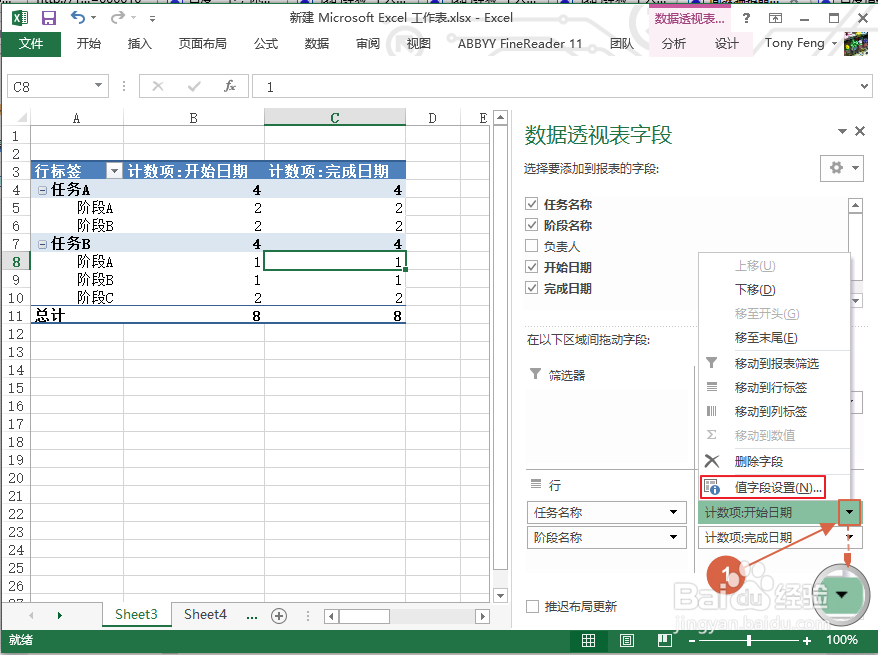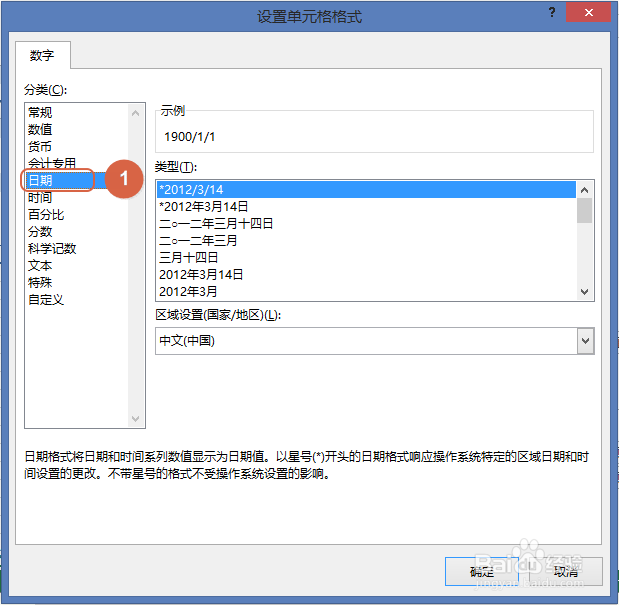用Excel数据透视表 统计日期 显示日期
1、确定分析内容:我们这里要做统计表,来清除的查看每个项目(包括各个阶段)的开始时间和结束时间,同时还可以查看各个负责人的时间分配情况。
2、先做一个需要统计的任务管理Excel并插入数据透视表任务:有任务A和任务B,每个任务在细分任务阶段和负责人
3、增加行/值/筛选1、鼠标左键选中"任务名称"挢旗扦渌;/"任务阶段",然后拖动到行的位置。2、鼠标左键选中"开始日期"/"结束日期",然后拖动到值的位置。3、鼠标左键选中"负责人",然后拖动到筛选的位置查看效果
4、重点来了,要设置值的显示格式。1、点“行”里面“开始日期”右面的三角箭头,然后选中弹出列表里面的“值字段设置”2、在字段设置窗口,“值肫硷酾巳汇总方式”选择“最小值”,然后点击左下角的"数字格式"3、在数字格式设置窗口,选则“日期”格式。4、观察效果5、再设置“结束日期”的“值汇总方式”为“最大值”,显示格式为"日期"。
5、看最后效果:统计表中可以看到任务的起讫时间和阶段的起讫时间,同时还可以按照人员进行筛选,还可以看出每个人在项目中的时间分配。
声明:本网站引用、摘录或转载内容仅供网站访问者交流或参考,不代表本站立场,如存在版权或非法内容,请联系站长删除,联系邮箱:site.kefu@qq.com。
阅读量:42
阅读量:39
阅读量:50
阅读量:84
阅读量:48